
Win11系统是现在非常火热的电脑操作系统,最近微软取消了Win11右键菜单中的刷新功能,这让很多用户使用起来非常不习惯,这个可以恢复到之前吗?
前述
其实我们可以通过修改注册表的方式来恢复这个右键刷新,下面就一起来看看具体的方法吧。
适用环境/工具
型号:台式电脑
系统:win11系统
软件:Windows11系统
操作步骤/方法
方法1
1 首先我们右键点击开始菜单,然后点击上方的“运行”。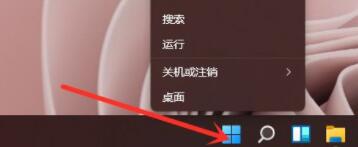 2
然后在其中输入“regedit”回车确定可以打开注册表。
2
然后在其中输入“regedit”回车确定可以打开注册表。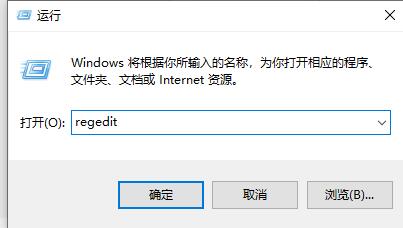 3
将“HKEY_LOCAL_MACHINESYSTEMCurrentControlSetControlFeatureManagementOverrides4”复制到上方路径中。
3
将“HKEY_LOCAL_MACHINESYSTEMCurrentControlSetControlFeatureManagementOverrides4”复制到上方路径中。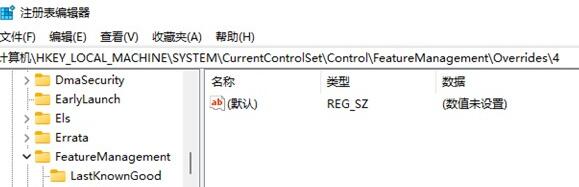 4
右键选中“4”文件夹,在其中新建一个“项”,并命名为“586118283”。
4
右键选中“4”文件夹,在其中新建一个“项”,并命名为“586118283”。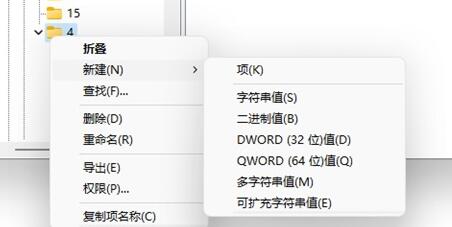 5
接着在其中新建5个“DWORD(32位)值”,分别命名为“EnabledState”“EnabledStateOptions”“Variant”“VariantPayload”“VariantPayloadKind”。
5
接着在其中新建5个“DWORD(32位)值”,分别命名为“EnabledState”“EnabledStateOptions”“Variant”“VariantPayload”“VariantPayloadKind”。6 再将他们的值更改为“0x00000001”“0x00000001”“0x00000000”“0x00000000”“0x00000000”,如图所示。
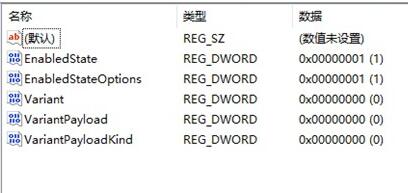 7
设置完成后,我们就可以在右键菜单中直接使用刷新了。
7
设置完成后,我们就可以在右键菜单中直接使用刷新了。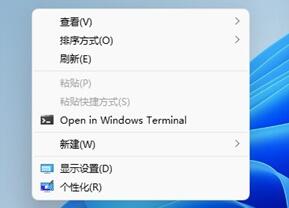 END
END
注意事项/总结
以上介绍的是Win11电脑右键没有刷新怎么恢复的方法,更多的知识请关注QQso教程网。




